teamcenter中文配置步骤
软件: teamcenter
Teamcenter中文配置步骤(安装与运行时设置)
一、安装过程中设置中文界面
1. 启动安装工具:打开Teamcenter安装文件夹,双击`tem.bat`文件启动安装向导。
2. 选择中文语言:在安装向导的初始界面,选择“Chinese (Simplified)”(简体中文)作为安装语言,点击“下一步”。
3. 继续安装流程:后续按照安装向导提示完成“创建新安装”“接受版权声明”“选择功能部件(如企业服务器、Rich Client等)”“配置TC_DATA目录”“设置数据库连接(如Oracle)”等步骤,直至安装完成。
二、修改安装语言配置文件(可选)
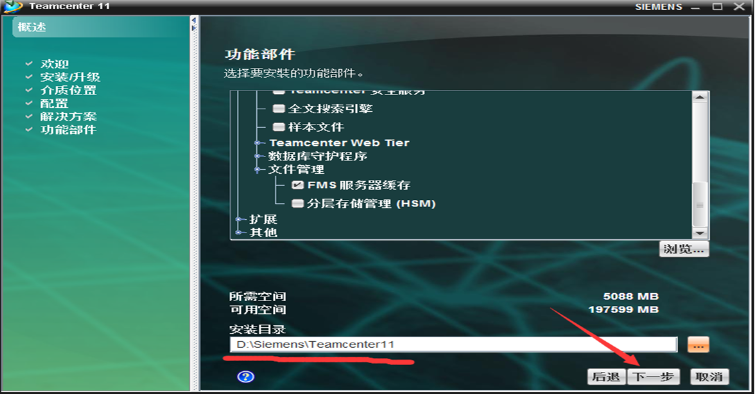
若需调整安装界面的默认语言(仅影响`TEM`(Teamcenter Environment Manager)工具的显示),可编辑`\install\configuration.xml`文件:
- 找到``元素,将其值修改为`SIMPLIFIED_CHINESE`(简体中文)或`ENGLISH`(英文),保存文件。
三、运行时切换Teamcenter客户端语言
Teamcenter Rich Client(胖客户端)的语言可通过快捷方式参数动态设置,无需修改配置文件:
1. 找到快捷方式:右键点击Teamcenter Rich Client的桌面快捷方式,选择“属性”。
2. 修改目标字段:在“目标”文本框末尾添加`-nl zh_CN`(简体中文)或`-nl zh_TW`(繁体中文),例如:
`"\tc_root\portal\portal.bat" -nl zh_CN`
3. 启动客户端:通过修改后的快捷方式启动Teamcenter,界面将显示为对应的语言。
四、解决中文显示乱码问题(补充)
若安装或运行后仍出现中文乱码,需检查以下系统环境变量和数据库配置:
1. 设置系统环境变量:在Windows系统中,新增或修改`NLS_LANG`变量,值为`SIMPLIFIED_CHINESE_CHINA.ZHS16GBK`(简体中文字符集),重启计算机使变量生效。
2. 调整Oracle客户端配置:修改`%ORACLE_HOME%\sysman\config\dbappscfg.properties`文件,取消`SQLPLUS_NLS_LANG`的注释,并设置为`AMERICAN_AMERICA.ZHS16GBK`,保存后重启Oracle服务。
上面步骤覆盖了Teamcenter从安装到运行的中文配置需求,确保界面、客户端及数据均能正确显示中文。
一、安装过程中设置中文界面
1. 启动安装工具:打开Teamcenter安装文件夹,双击`tem.bat`文件启动安装向导。
2. 选择中文语言:在安装向导的初始界面,选择“Chinese (Simplified)”(简体中文)作为安装语言,点击“下一步”。
3. 继续安装流程:后续按照安装向导提示完成“创建新安装”“接受版权声明”“选择功能部件(如企业服务器、Rich Client等)”“配置TC_DATA目录”“设置数据库连接(如Oracle)”等步骤,直至安装完成。
二、修改安装语言配置文件(可选)
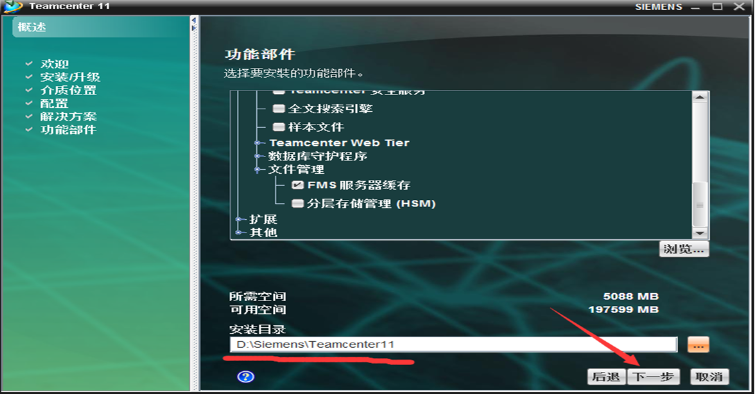
若需调整安装界面的默认语言(仅影响`TEM`(Teamcenter Environment Manager)工具的显示),可编辑`
- 找到`
三、运行时切换Teamcenter客户端语言
Teamcenter Rich Client(胖客户端)的语言可通过快捷方式参数动态设置,无需修改配置文件:
1. 找到快捷方式:右键点击Teamcenter Rich Client的桌面快捷方式,选择“属性”。
2. 修改目标字段:在“目标”文本框末尾添加`-nl zh_CN`(简体中文)或`-nl zh_TW`(繁体中文),例如:
`"\tc_root\portal\portal.bat" -nl zh_CN`
3. 启动客户端:通过修改后的快捷方式启动Teamcenter,界面将显示为对应的语言。
四、解决中文显示乱码问题(补充)
若安装或运行后仍出现中文乱码,需检查以下系统环境变量和数据库配置:
1. 设置系统环境变量:在Windows系统中,新增或修改`NLS_LANG`变量,值为`SIMPLIFIED_CHINESE_CHINA.ZHS16GBK`(简体中文字符集),重启计算机使变量生效。
2. 调整Oracle客户端配置:修改`%ORACLE_HOME%\sysman\config\dbappscfg.properties`文件,取消`SQLPLUS_NLS_LANG`的注释,并设置为`AMERICAN_AMERICA.ZHS16GBK`,保存后重启Oracle服务。
上面步骤覆盖了Teamcenter从安装到运行的中文配置需求,确保界面、客户端及数据均能正确显示中文。











